技術組:小偉前言看見這個爆丑的建模就想建一下 哈哈哈 有什么不會建的可以帖子底下留言,回復下方帖子即可查看完整圖文!有問必答小偉老師-建模圖文合輯 持續更新中....,點擊收藏看不定期更新更多建模學習群小偉老師交流qq群: 137688574
1.看原圖搭建形體,我是講方法,就這么拉一下,這些門床你可以最后自行布爾。
2.復制一個出來,然后捕捉一個標尺,這個面片的橫向細分,就是咱們圓形小結構的層數。
3.添加“切片”修改器。
4.進入切面平面層級,選擇切片平面,如圖捕捉到標尺第一格中間,移除頂部。
5.開啟自動關鍵幀,動畫曲線設置線性,時間滑塊拖到100幀位置。
6.移動切面平滑捕捉至最上面一格中間,得到這樣的切片動畫。
7.快照復制。
8.陣列結果他現在一起,選擇所有開放邊。
9.減選掉最下面這些。
10.創建圖形,獲得這些樣條線(如果你有路徑切割工具這個插件就方便多了)
11.對齊過來看一下。(這時候我嘗試了兩種方法往下做)
12.(第一種嘗試)這些線添加規格化,點的間隔如圖,另外調整參數,讓每一排的點盡量錯開。
13.一根一根分離。
14.擠出,兩端封口勾掉。
15.符合對象,連接。
16.連接有小問題,手動修一下。
17.全選所有點焊接,調整焊接閥值到如圖,然后所有點連接。
18.選擇這些點,切角,勾選打開。
19.全選所有面。
20.封口。
22.擠出,插入。
23.渦輪平滑,元素自身軸縮放,成功。
24.(第二種嘗試)路徑間隔工具,勾選跟隨和實例,調整數量,讓每一層的圓形結構錯開。
25.子層級旋轉間隔之前的這個,得到如圖。
26.現在發現有一個問題,不是貼著表皮的。
27.約束到曲面,用一致筆刷,刷上去。
28.全部刷上去后可能不是太圓了,全選,幾何化多邊形。
29.成功,后面一樣我就不重復做了,這是兩種方法的結果展示。


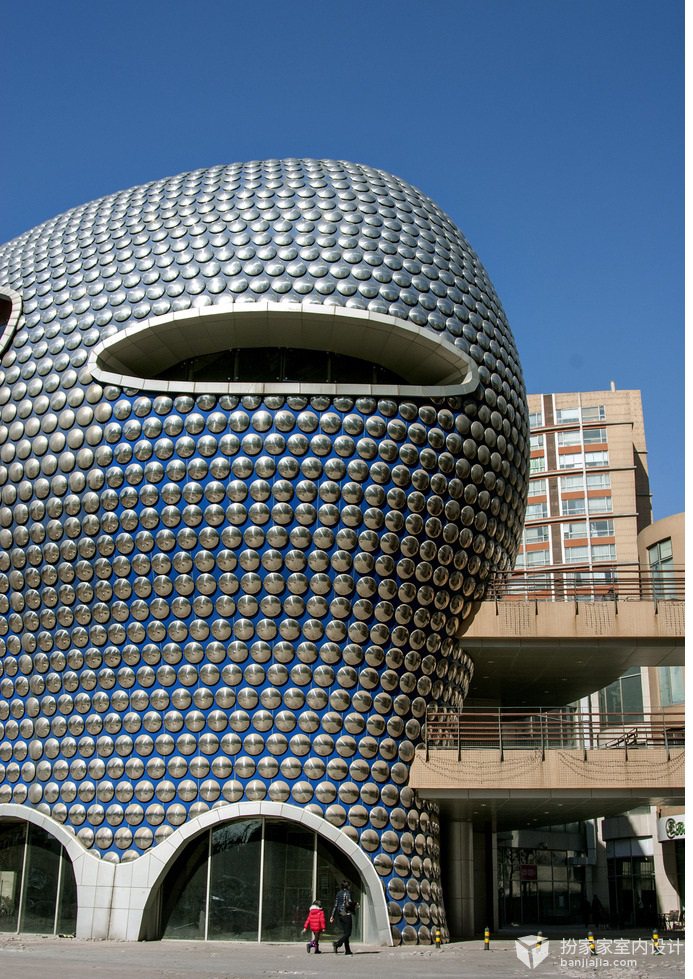
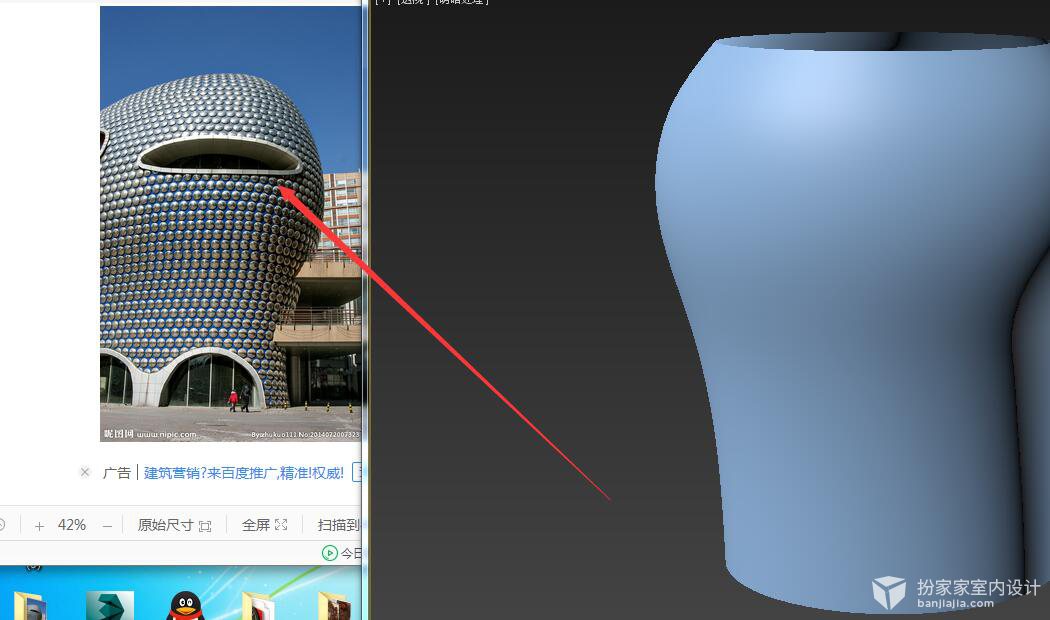
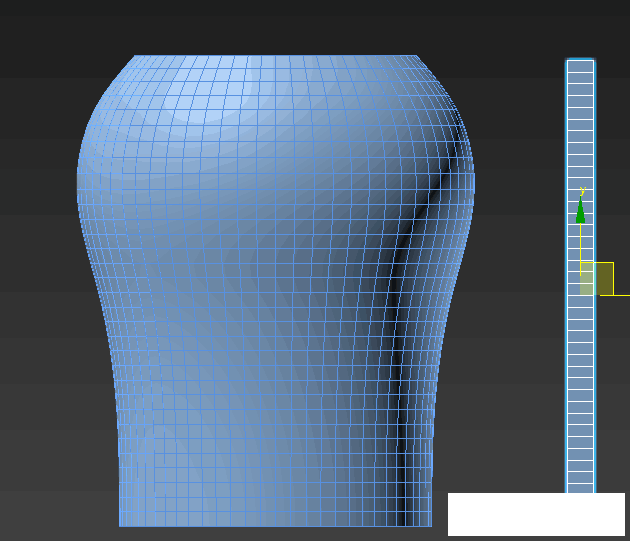
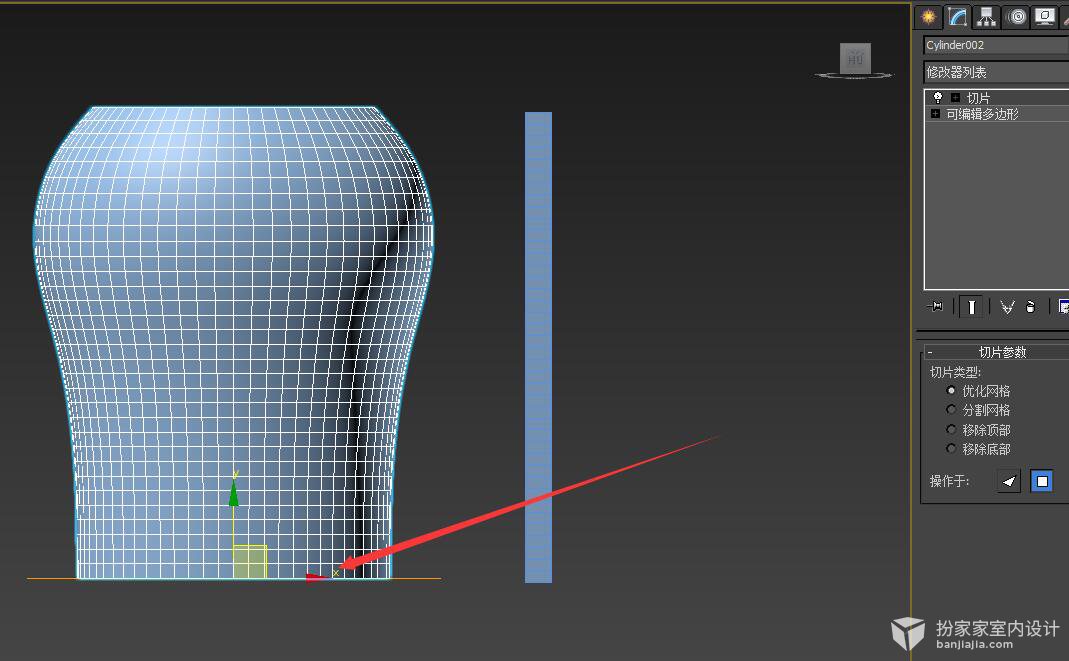
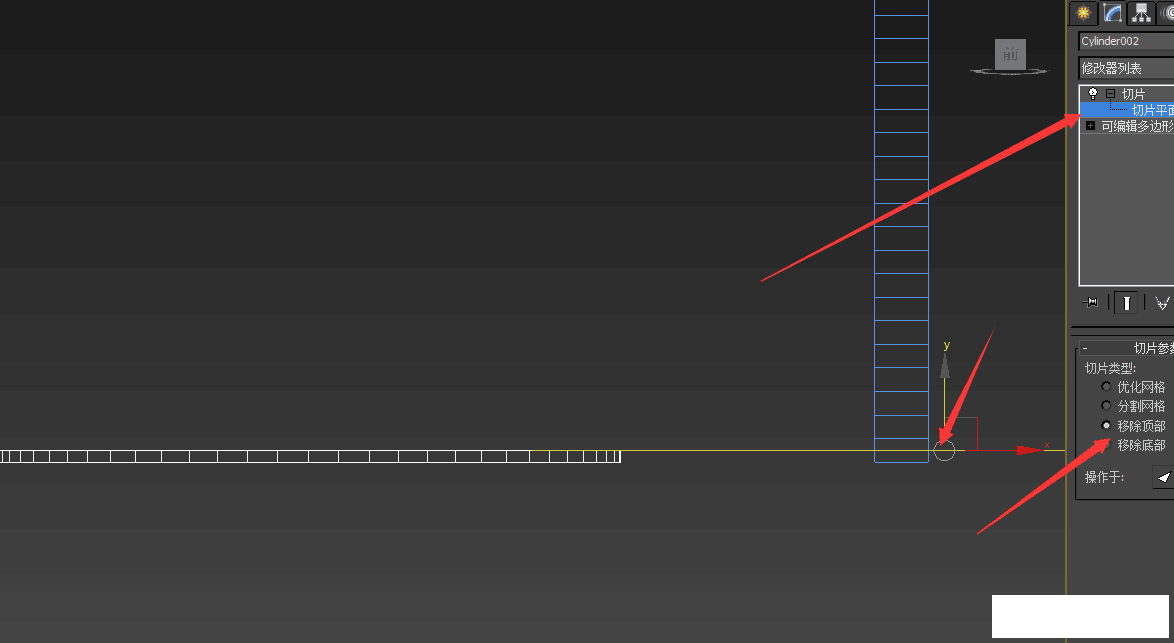
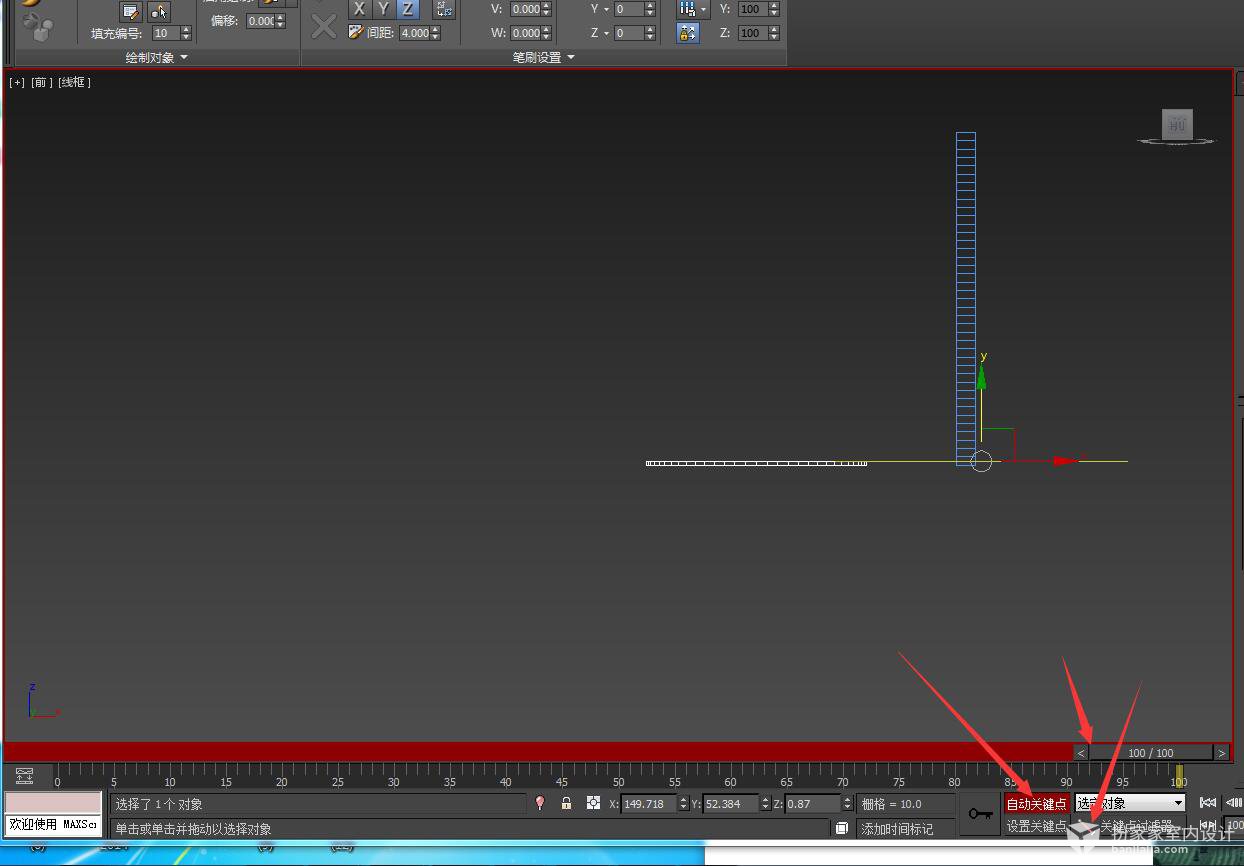
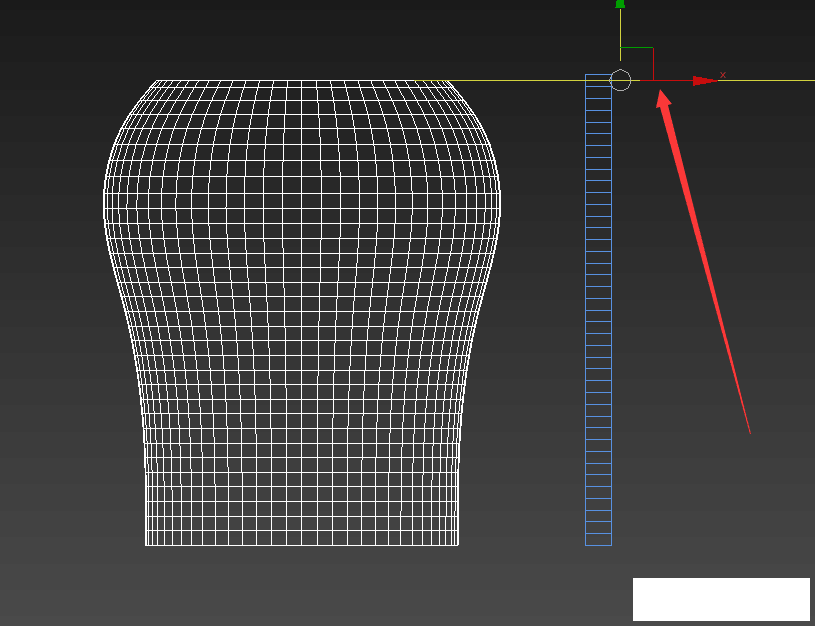
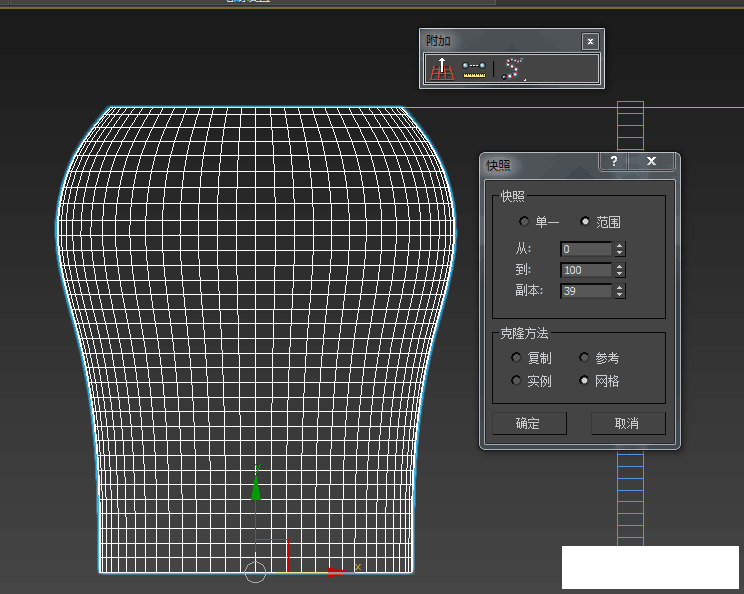
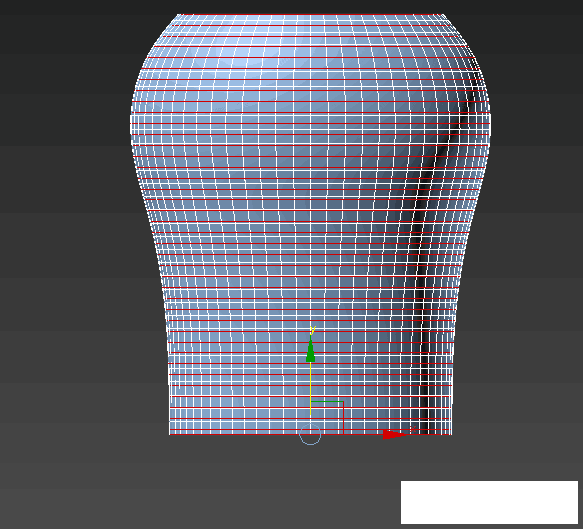


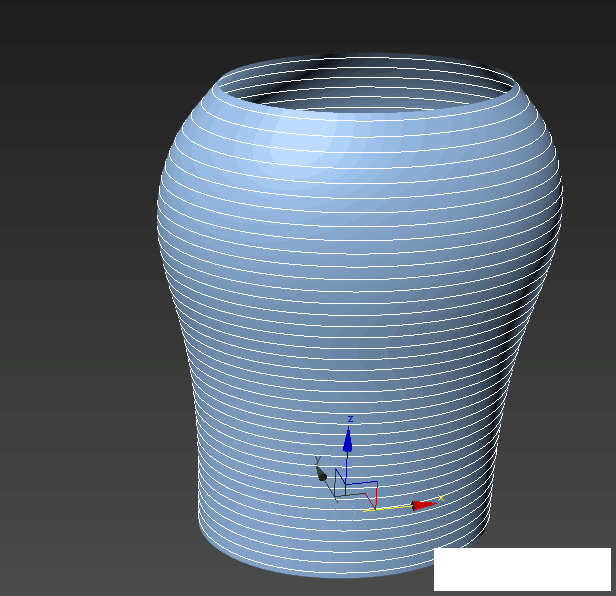
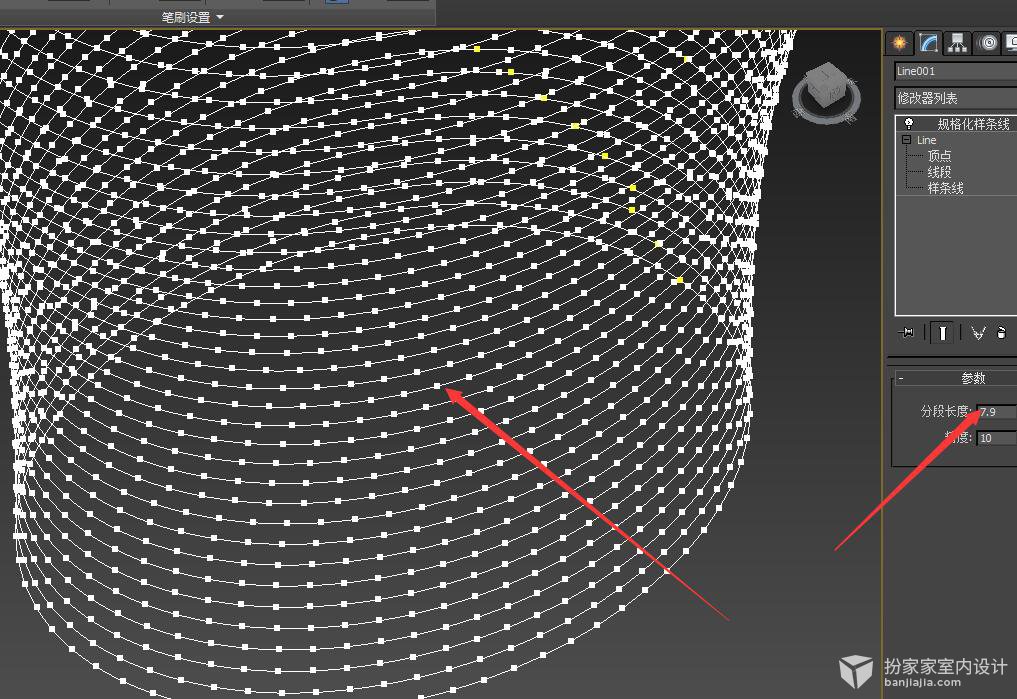

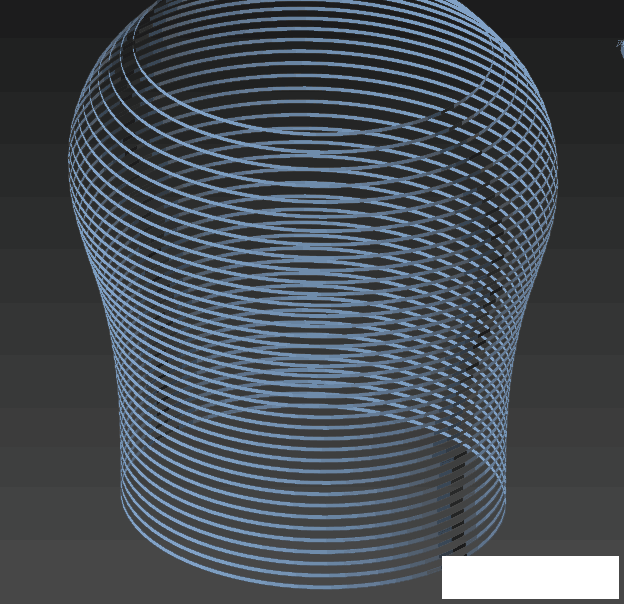
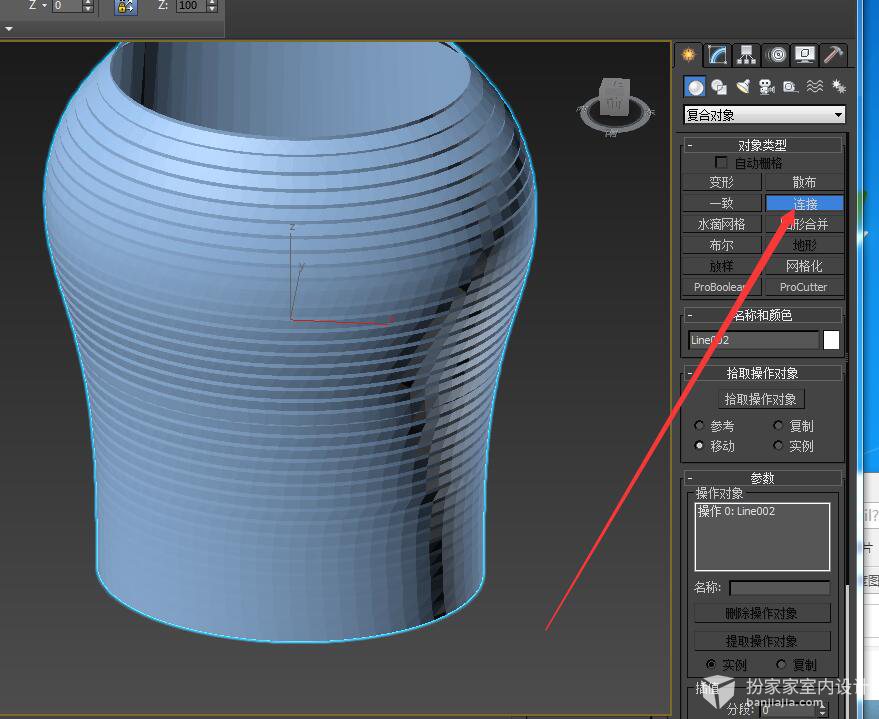
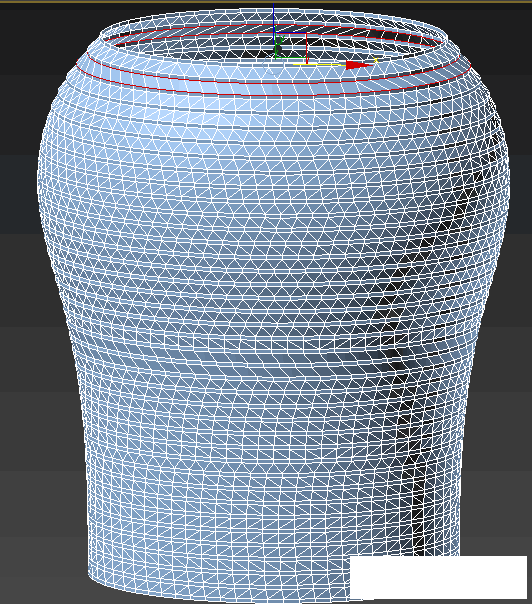
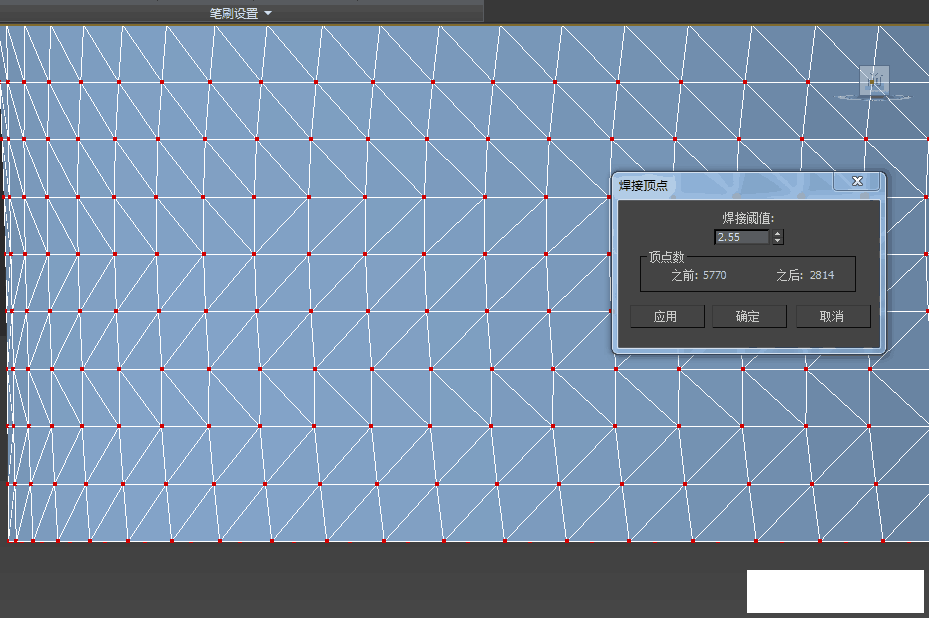

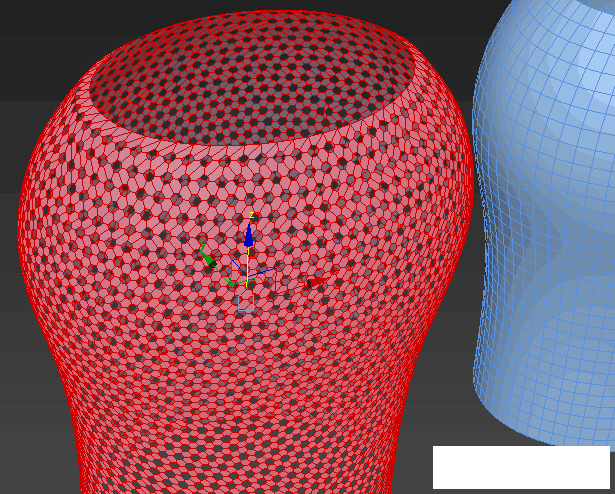
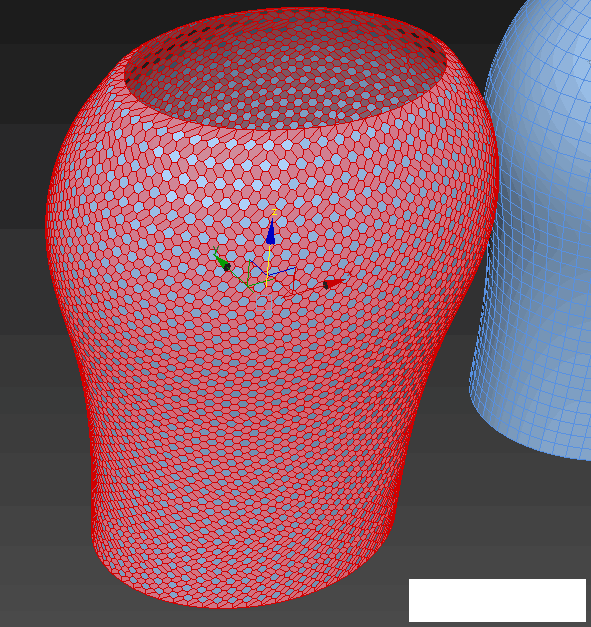
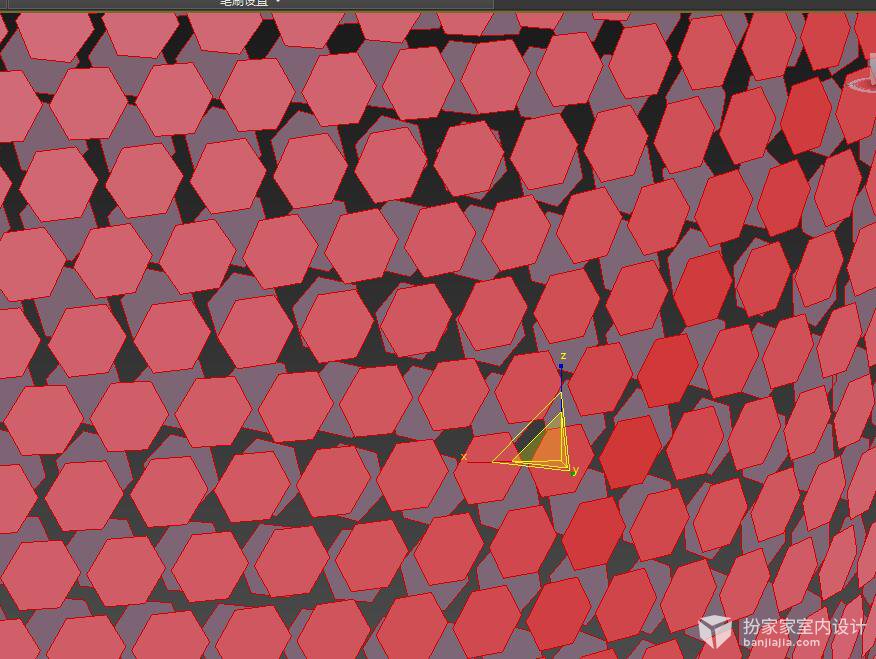
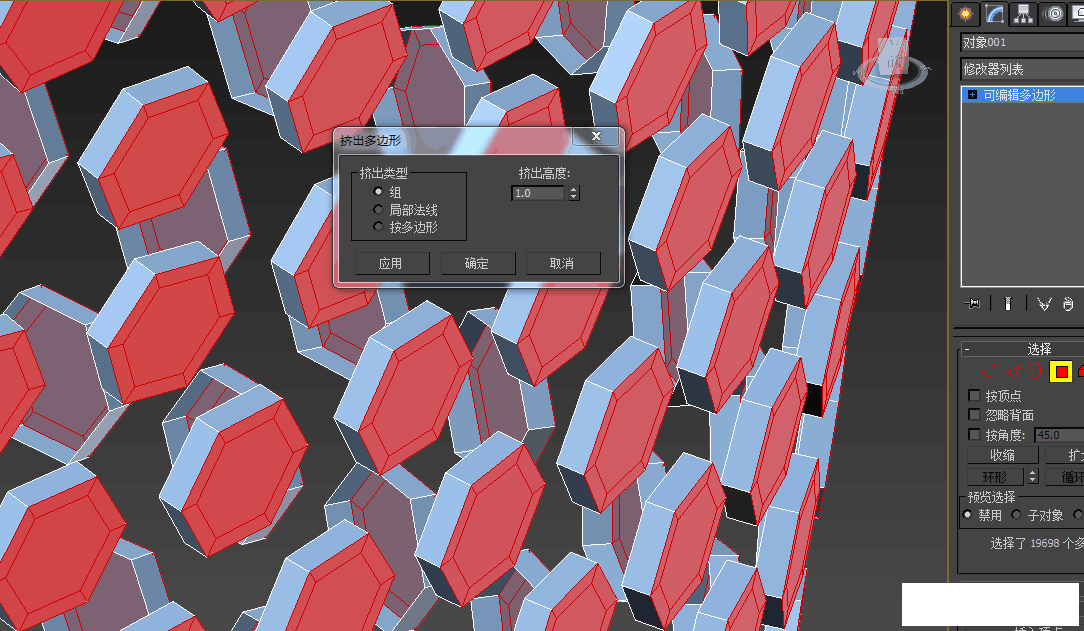
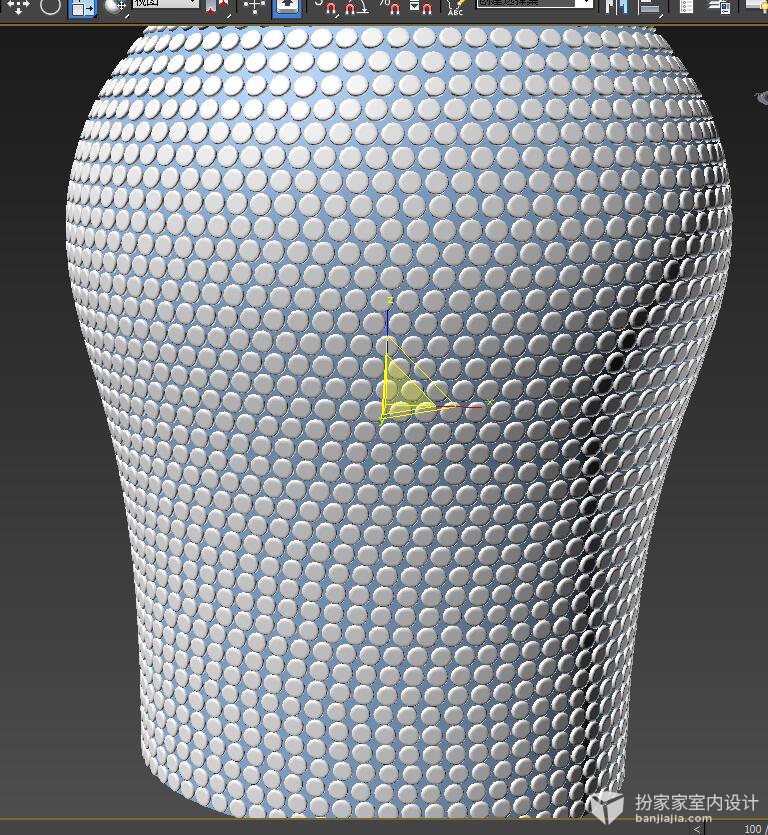
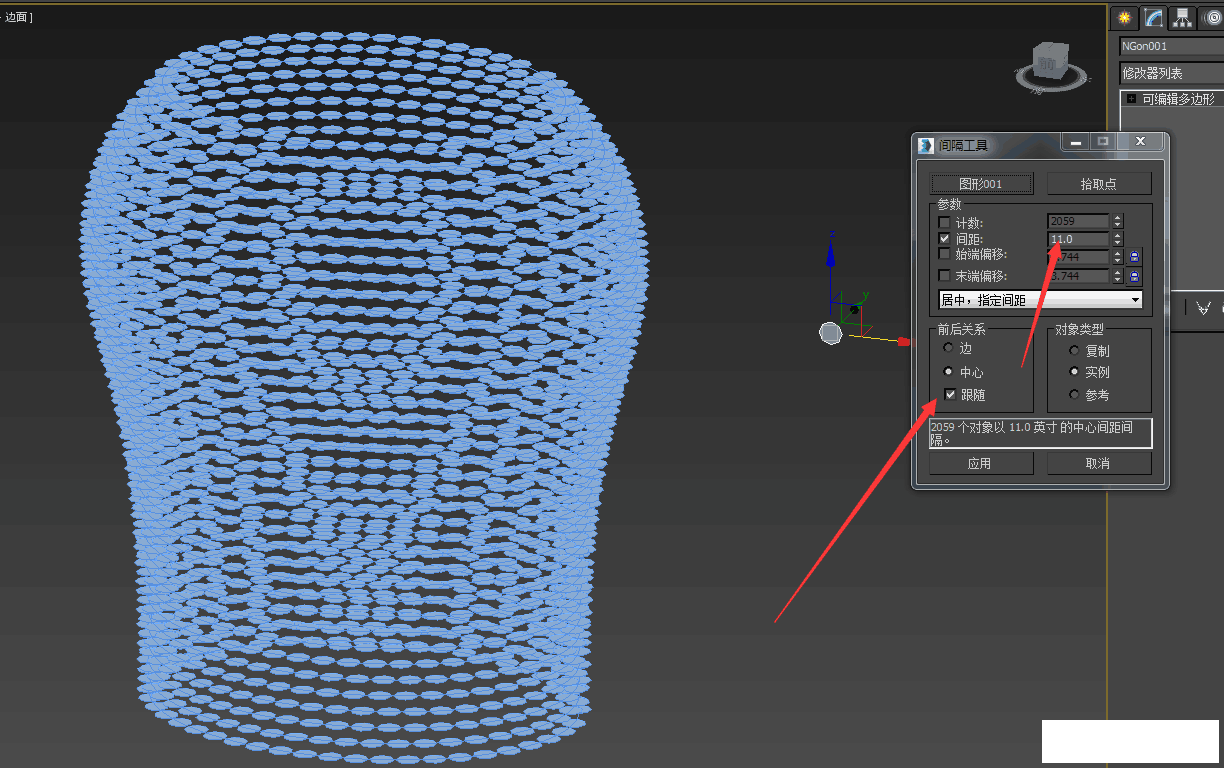
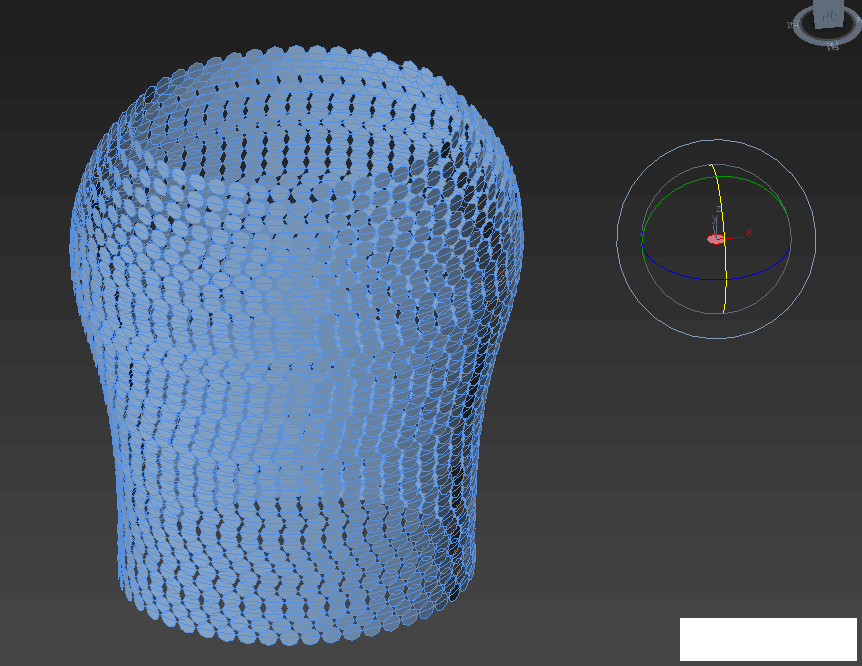
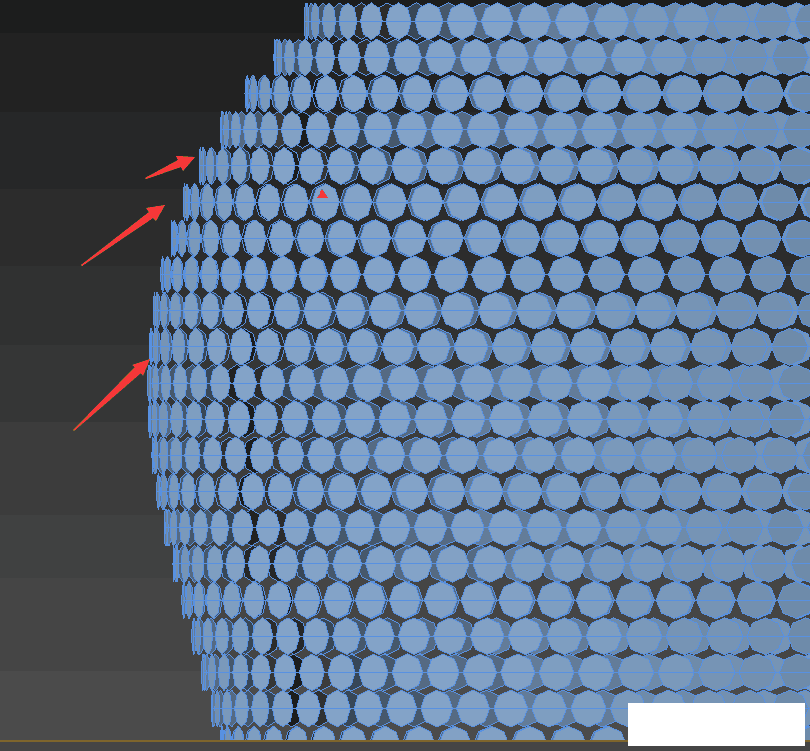


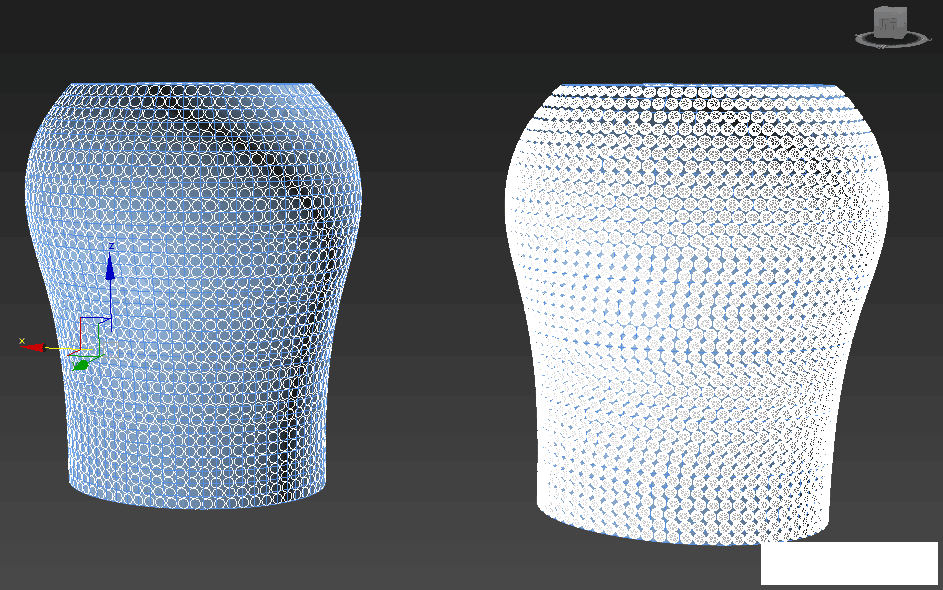




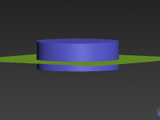





評論(37)